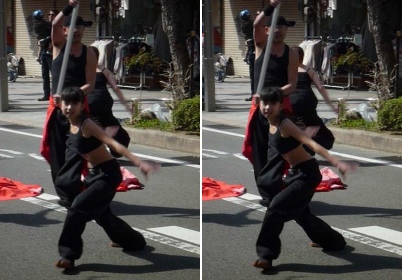手作り立体ムービー作りライブ4
実際の作業過程をライブ感覚で書きとめようと思います。
重ね貼り付けの作業に入ります。
ファイル telive3_05-00.psp を開きます。
新しいファイル名 telive3_05-l.psp を付けて保存します。
ファイル telive3_05-01.psp を開きコピーします。
背景色が同じ(今回は緑)であることを確認します。
ファイル telive3_05-l.psp を選択して、編集メニューの貼り付け、背景を透過して貼り付けをクリックします。
(私が試したフリーソフトではこの「背景を透過して貼り付け」メニューがありませんでした。ペイントショップ・プロなどの有料ソフトのみかもしれません。)
左に1ピクセルずらして重ね貼り付けします。
タスクトレーに位置情報が表示されます。
この時は、(-1.0)->(600.798)=(600x798)[0.758] でした。
一番左の数字 -1 がファイル番号と合わせてあります。
つぎはファイル telive3_05-02.psp を開きコピーし、2ピクセル左にずらして重ね貼り付けし、それを最後まで繰り返します。

こうなりました。
ずれた部分の補修作業に入ります。
最初に用意したオールマイティーカード、ファイル名 telive3-m.psp からクローンブラシで補修します。
できるだけ細かく、位置を合わせるようにすると良いでしょう。

ここまで補修しましたが、まだまだ残ってます。
後は近くの似た部分からクローンブラシアイコンで移植します。

ここまで出来ました。
残りは右側の30ピクセル分です。
いさぎよくトリミングします。
この場合、左 0 右 570 上 0 下 798、 サイズ 570x798 でトリミングしました。
忘れてはならないのが立体視するときのライト側の写真も同じサイズでトリミングすることです。
ファイル telive3_05-00.psp を開きます。
新しいファイル名 telive3_05-r.psp を付けて保存します。
同じ位置でトリミングしてもいいのですが、三分の二を奥に引っ込めたいので20ピクセル右にずらします。
この場合、左 20 右 590 上 0 下 798、 サイズ 570x798 でトリミングしました。
予定どうり縦横比率を保持して幅200ピクセルに縮小し、左右の写真を組み合わせて立体写真、交差法が完成しました。

左右、逆に配置すると平行法になります。
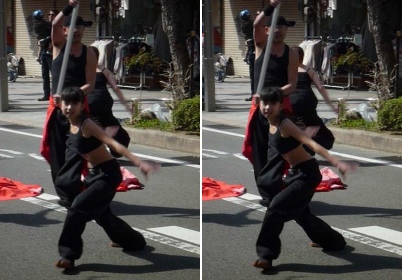
手作り立体ムービーの5コマ目が完成です。
「やろまい30」が5月29日に完成しました。
手作り立体ムービーのコーナー、
手作り立体ムービー2にあります。